Kaip įdiegti „Sound Organizer 2“ (tik „Windows“)
„Sound Organizer 2“ įdiekite kompiuteryje.
Pastaba
- „Sound Organizer 2“ įdiekite kompiuteryje, kuriame jau yra įdiegta „Sound Organizer 1.6“ programa.
-
Diegdami „Sound Organizer 2“, prie paskyros prisijunkite su administratoriaus teisėmis.
Be to, jei naudojate „Windows 7“ / „Windows 8.1“ ir rodomas langas [User Account Control], patvirtinkite lange rodomą turinį ir tada spustelėkite [Yes] (jei naudojate „Windows Vista“, spustelėkite [Continue]).
- Diegiant „Sound Organizer 2“ pridedamas „Windows Media Format Runtime“ modulis. Pridėtas „Windows Media Format Runtime“ modulis liks, net jei „Sound Organizer 2“ pašalinsite. Tačiau „Windows Media Format Runtime“ modulis gali būti neįdiegtas, jei jis jau buvo įdiegtas anksčiau.
- Pašalinus „Sound Organizer 2“ duomenys turinio saugojimo aplankuose nebus panaikinti.
- Jei jūsų kompiuteryje įdiegtos kelios „Windows“ operacinės sistemos, „Sound Organizer 2“ kiekvienoje iš jų nediekite, kad išvengtumėte galimų duomenų nesuderinamumų.
- IC įrašymo įrenginį prijunkite prie kompiuterio.
- Eikite į meniu [Start], spustelėkite [Computer], tada dukart spustelėkite [IC RECORDER] – [FOR WINDOWS].

Kompiuterio ekrane pateikiamų langų išvaizda skiriasi, atsižvelgiant į operacinės sistemos versiją. Šiame žinyne kaip pavyzdys naudojama „Windows 7“.
- Dukart spustelėkite [SoundOrganizer_V2001] (arba [SoundOrganizer_V2001.exe]).
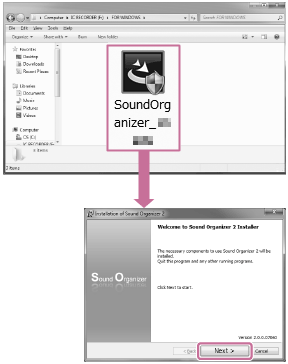
Atsižvelgiant į operacinės sistemos versiją, sąrankos parengiamieji veiksmai (failo išskleidimas) gali būti pradėtas automatiškai be pranešimo.
Tokiu atveju vykdykite ekrane pateikiamus nurodymus.
- Nepamirškite sutikti su licencijos sutarties sąlygomis, pasirinkite [I accept the terms in the license agreement], tada spustelėkite [Next].
- Atsidarius langui [Setup Type], pasirinkite [Standard] arba [Custom] ir spustelėkite [Next].Jei pasirinkote [Custom], vykdykite ekrane pateikiamus nurodymus.
- Atsidarius ekranui [Ready to Install the Program], spustelėkite [Install].Bus pradėtas diegimas.
- Atsidarius langui [Sound Organizer has been installed successfully.], pažymėkite [Launch Sound Organizer Now] ir spustelėkite [Finish].
Pastaba
- Įdiegus „Sound Organizer“, kompiuterį gali reikėti paleisti iš naujo.